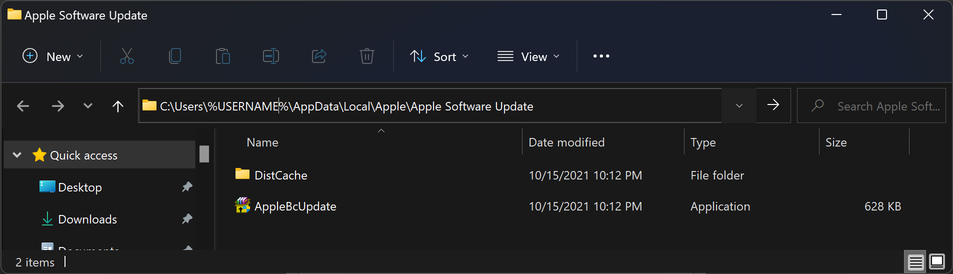Boot Camp Update (ドライバ更新インストーラー)をローカル保存する手順です。
なんでこんなことを書いているか?というと、2021年6月に、Apple T2チップを搭載したMacが、Boot Camp 6.1.15版で、高精度タッチパッド(Windows Precision Touchpad)に対応したことと、2021年10月にMacBookProもIntel CPU 決別と決別されしまったため、ローカルにバックアップを置いておきたいからです。・・・・といっても、Brigadierのように、いつでもBoot Camp用のドライバがいつでもダウンロードできるのではなく、新規にWindows 10/11を導入するタイミングです。(現在のBoot Camp環境を壊したくなければ、外部SSDとかにWindows 10をインストールしないとできません。)
★★★導入後以降でもダウンロードできることがわかりました。(英語) 2022/03/19追記★★★
ご参考:(Brigadierとは何か?とかが、わかります。)
Apple Software Update を起動します。
(1) Fileメニュー > tools で、"download only"(英語表記の場合)を選択します。
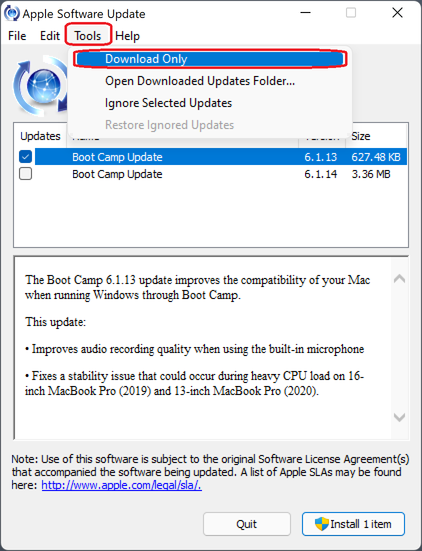
※このメニュー、普段選択できず、アップデートが存在するときにだけ選択できます。(これ・・・意識しないと見逃してしまう。Windows 11のインストールの際に意識して作業するまで数年間知りませんでした。)
なお、上のようにアップデートが複数ある場合、AppleUpdate.exeをダウンロードしても都度上書き更新されてしまうので、画面のようにひとつづつチェックして、"Install 1 item"(ボタンのキャプションは変わったかな?)を押します。
(2) Toolsの配下に、Open Downloaded Updates Folder...(英語表記の場合) を選択すると、保存先フォルダが開きます。
※ダウンロード直後は、自動でexploereがPopUpしたかもしれません。
別の版数のAppleBcUpdate.exeをダウンロードするため、AppleBcUpdate.exeは都度この場所から退避させます。
(どの版数も同じ名称なので、フォルダで分けて保存しておくとか、実行ファイル名を変えておくとか・・・・)
なお、6.1.15は、6.1.14を適用した後のBoot Camp Updateで表示されるようになります。
以上です。
ところで・・・Apple T2チップを非搭載した少し前のMacBookで、高精度タッチパッド(Windows Precision Touchpad)を使うためには
非Officialのドライバが公開されていたりします。
これ素晴らしいのですが、Windowsを使うときは、私は、高精度タッチパッドが使いづらく結局USBマウスを挿入してたりしてます。